下载 Tomcat 服务器
打开官网,点击下载,现在用的最多的是 Tomcat7,下载相应系统的 Core 包,解压至任意目录
目录结构如下:
- bin: 脚本程序,可执行的命令
- conf: 配置目录,内部有一个server.xml核心配置文件
- lib: 依赖库目录
- logs: 日志目录
- temps: 临时文件目录
- webapps: web应用发布目录,把开发的项目放到该目录当中运行
- work: tomcat处理jsp的工作目录
添加 JavaEE 的插件
首先确保你能正常创建一个 JavaWeb 项目,打开 configure -> plugins 查看插件,把所有 JavaEE 开头的插件都勾选,确保所有 JavaEE 插件都已启用
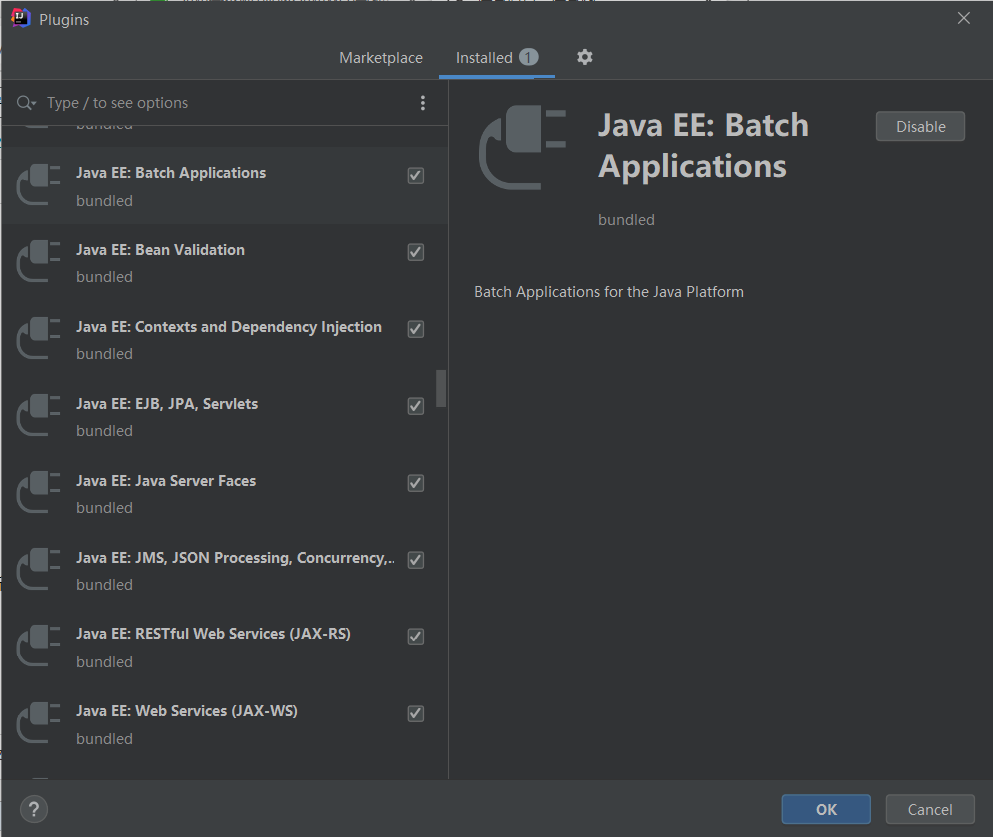
新建一个 Web 工程
点击 file -> new -> project,找到 Java Enterprise,一般就在 Java 的下一个,选择 Web Application,其他的全部默认,点击 next
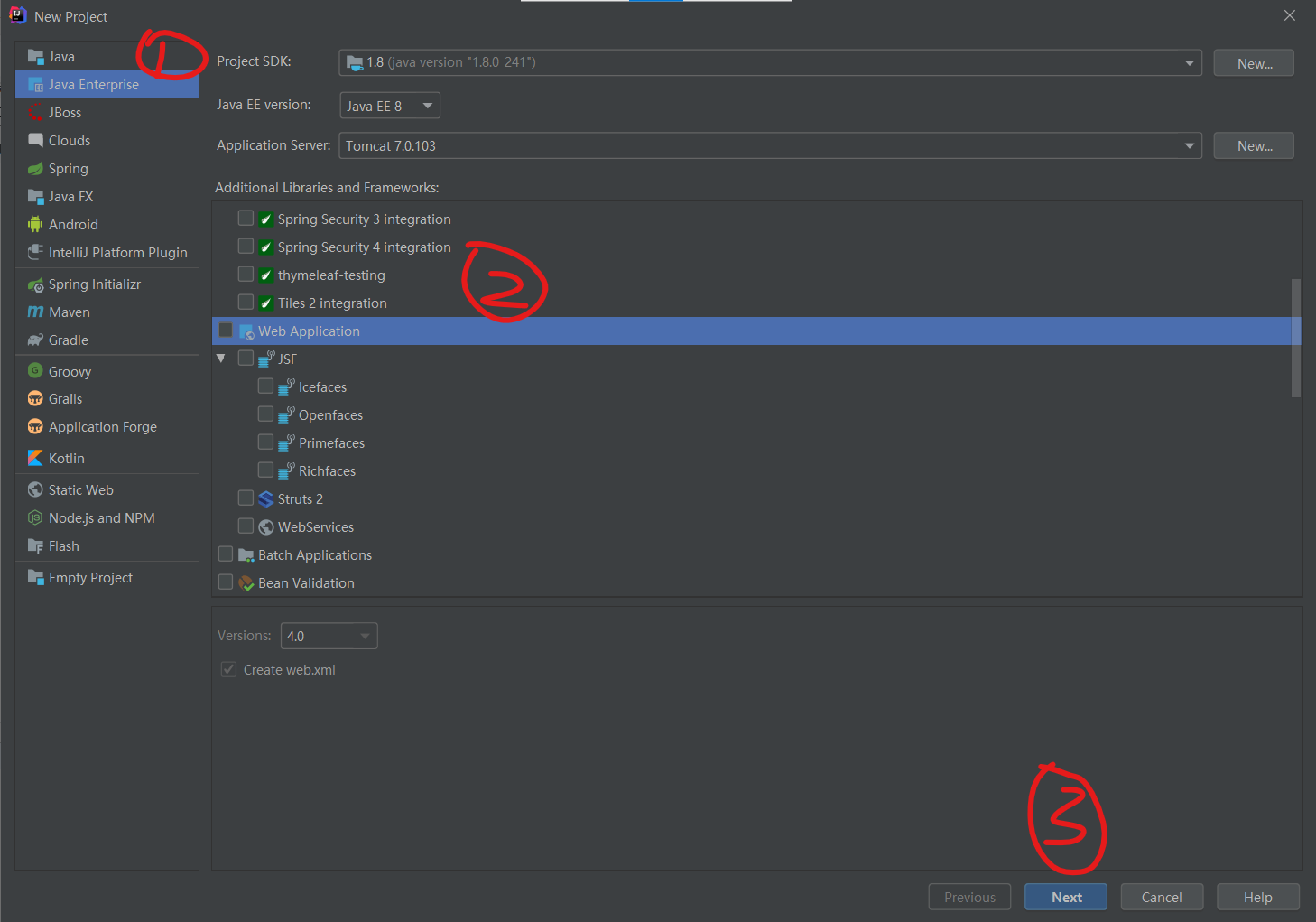
添加 Tomcat 插件
点击 file -> setting,找到 plugins,搜索 tomcat,确保 Tomcat 插件已启用
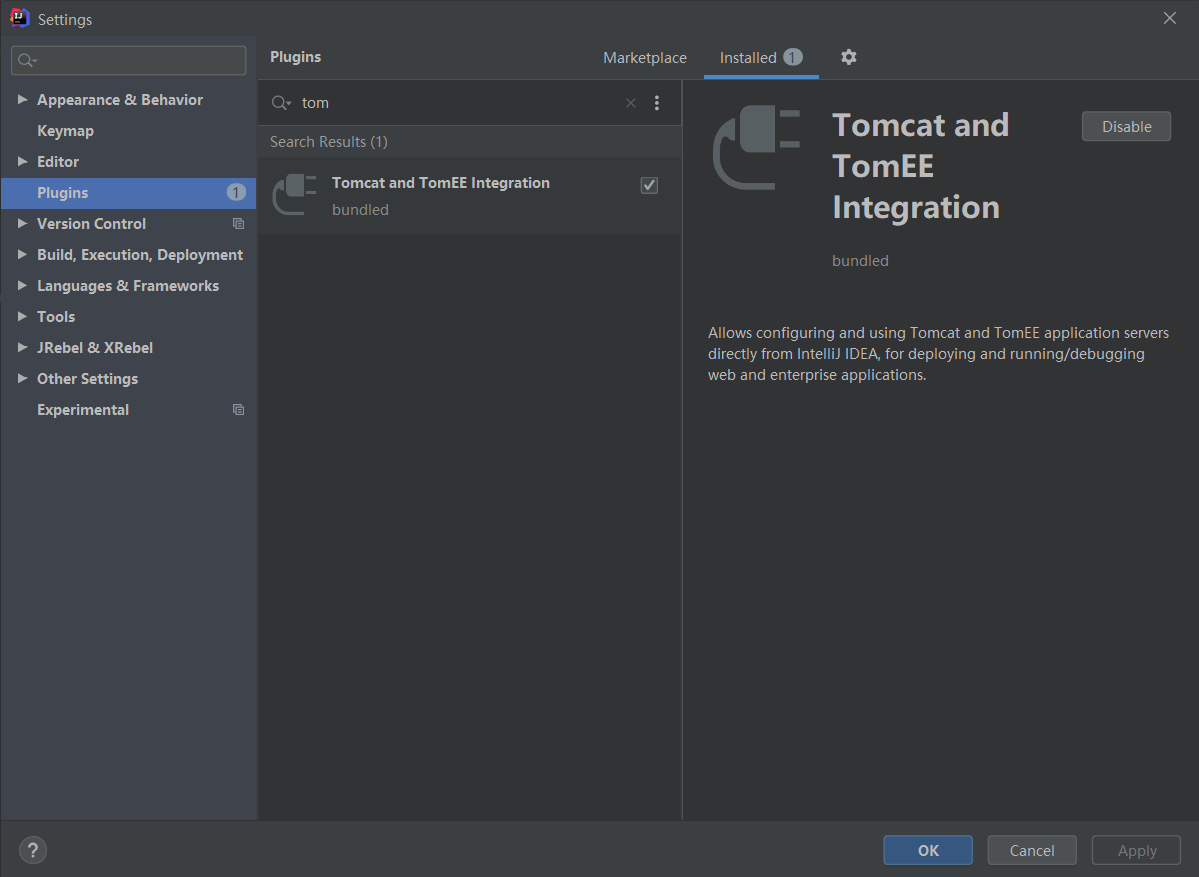
配置 Tomcat 服务器
在运行那个绿色小箭头旁边找到 edit configurations,点击 + 号,找到 Tomcat Server,选择 local,配置如图,name 随便填一个,Application server 配置你刚才 Tomcat 服务器解压的目录,选择你要用的浏览器,其他的如果找不到配置或者报错,可以先做下一步,再回来配置
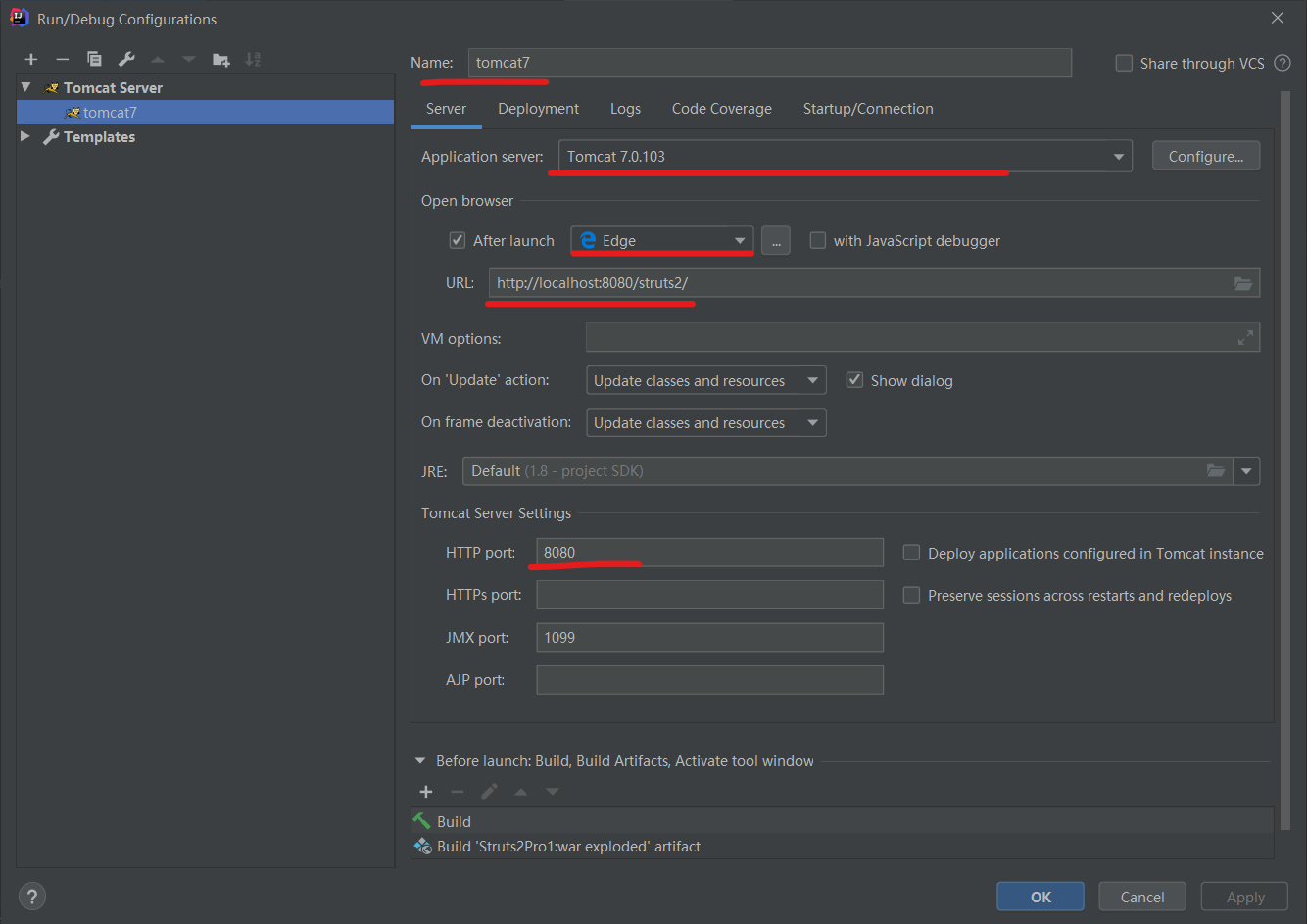
部署项目
点击旁边的 Deployment,选择你自己当前的项目,我的项目名是 Struts2Pro1,因为我现在正在做一个Struts2 的项目,context 填的是上下文地址,就是你在浏览器访问 localhost:8080 后面的东西
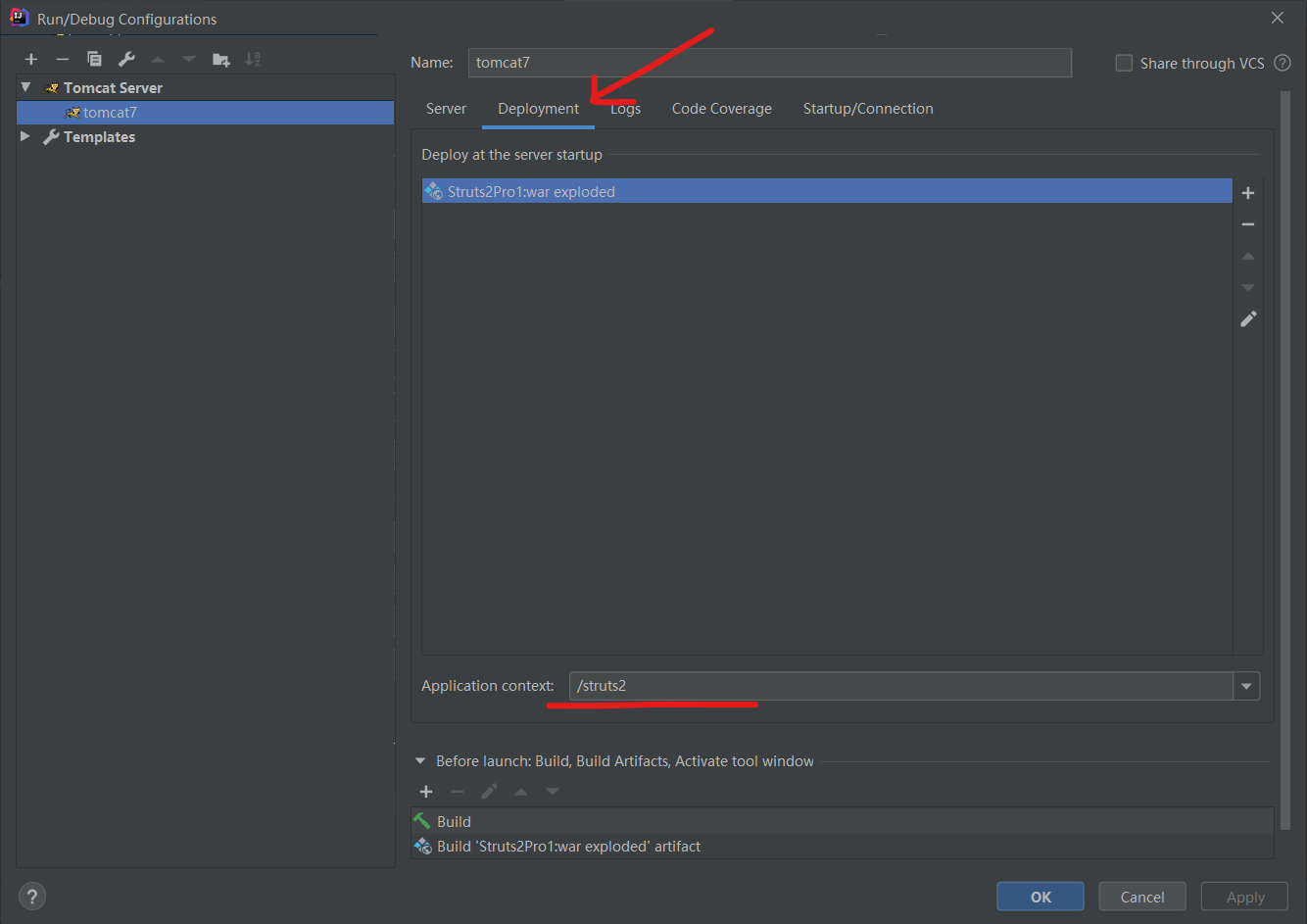
关联tomcat当中的jar包
点击 file -> Project Structure,找到 Modules,点击 + 号,把 Tomcat 目录下的 lib 包添加进来
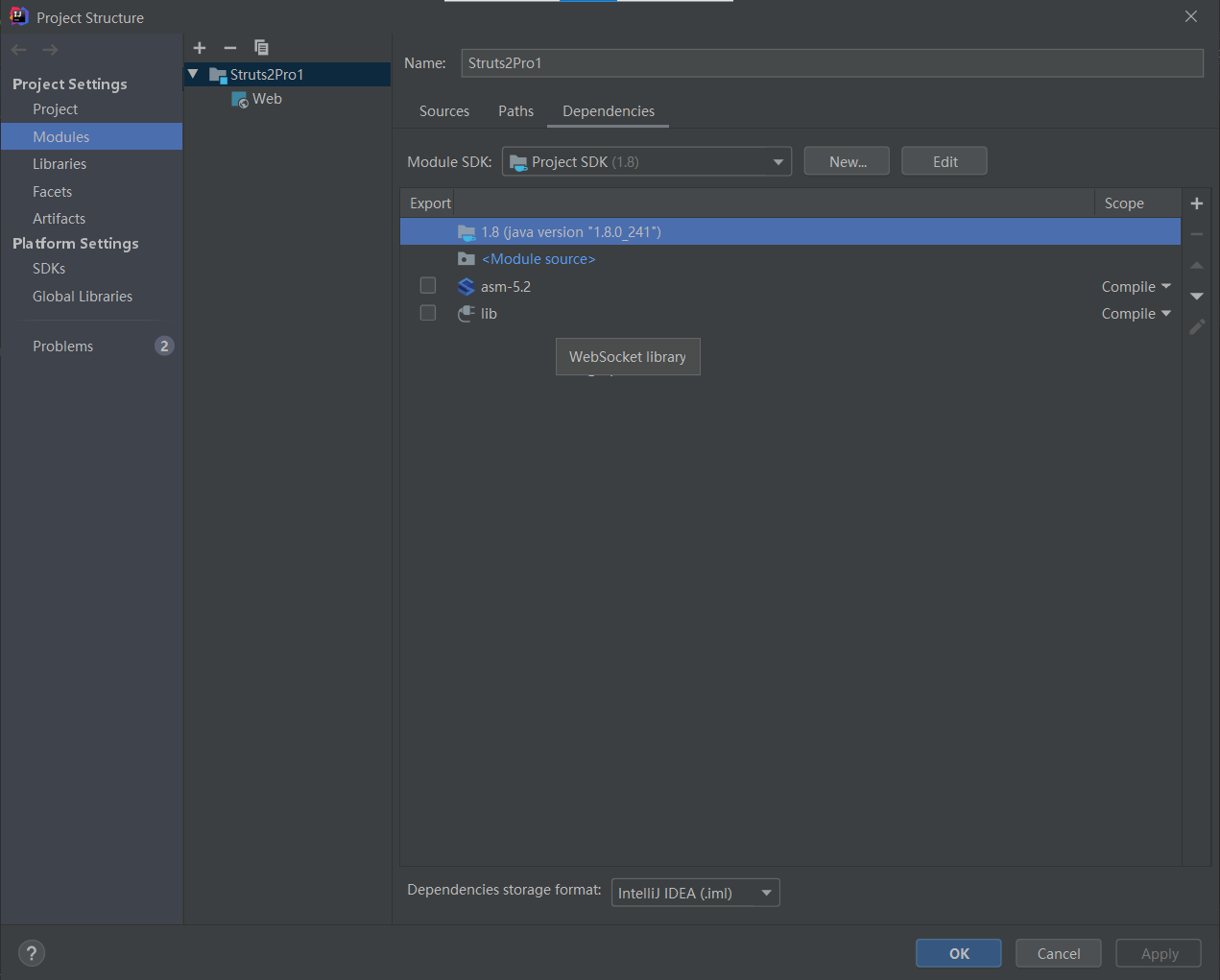
到此,我们已经完成了 Tomcat 在 IDEA 中的配置,那个绿色的小三角形已经亮了起来。但是正常情况下,我们每改动一次代码,都要重新启动 Tomcat 服务器,这简直是浪费生命,当然会有解决办法,接下来我们来搞一下热部署
点击这里 -> 开始为 IDEA 配置 JRebel 热部署